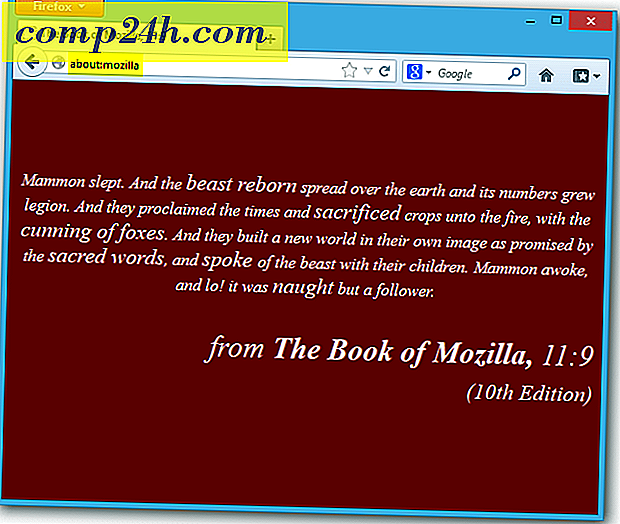Microsoft Remote Desktop Connection Manager 2.2 - Hallinnoi useita RDP-istuntoja
 Vuodesta 2008 lähtien kattoimme RD-välilehdet, freeware-RDP-asiakasvaihtoehdon, joka vastasi useiden järjestelmän ylläpitäjien rukouksiin helpommin hallita useita RDP-istuntoja kerralla. Avian Wavesin groovy-sovellus oli hyvin ansainnut sen saaneet rekvisiitta, mutta nyt Microsoft on virallisesti ottanut taskulamman tarjoamalla entistä tyylikkämmän tavan käsitellä useita RDP-palvelimia kerralla omassa Remote Desktop Connection Managerissaan . Ilmeisesti Microsoft on käyttänyt tätä henkeä säästävää työkalua jo jonkin aikaa. Mutta David Zazzon ponnistelujen ansiosta RDC Man on nyt yleisön saatavilla vapaasti ladattavaksi.
Vuodesta 2008 lähtien kattoimme RD-välilehdet, freeware-RDP-asiakasvaihtoehdon, joka vastasi useiden järjestelmän ylläpitäjien rukouksiin helpommin hallita useita RDP-istuntoja kerralla. Avian Wavesin groovy-sovellus oli hyvin ansainnut sen saaneet rekvisiitta, mutta nyt Microsoft on virallisesti ottanut taskulamman tarjoamalla entistä tyylikkämmän tavan käsitellä useita RDP-palvelimia kerralla omassa Remote Desktop Connection Managerissaan . Ilmeisesti Microsoft on käyttänyt tätä henkeä säästävää työkalua jo jonkin aikaa. Mutta David Zazzon ponnistelujen ansiosta RDC Man on nyt yleisön saatavilla vapaasti ladattavaksi.
Tämän läpimurron ydin on groovy-puurakenne, jonka avulla voit ryhmitellä istunnot yhteen. Tämä vie pitkiä tapoja pitää asioita järjestäytyneinä ja tekee palvelinten ja isäntien välillä paljon helpompaa. Oletusarvoisesti istunnot ovat telakoituna RDC Managerissa ja täytä ikkuna, kun niitä napsautetaan. Jos valitset ryhmästä, saat kuitenkin mukavan pikkukuvan kaikista palvelimista ja niiden tiloista. Näet pienoiskuvanäytön kaikille kytketyille palvelimille, mikä helpottaa laakereiden saamista. Kummatkin, tai ehkä hyödyllisesti, pienoiskuvat voivat saada tarkennuksen hiirestä ja näppäimistöstä. Tämä voi heittää sinut pois, jos et ole varma, millä näytöllä on tarkennus, mutta jos sinulla on hämmästyttävä korkean resoluution, voit työskennellä suoraan pikkukuvanäkymästä.

Luomasi ryhmien lisäksi on olemassa kaksi "virtuaaliryhmää". Voit käyttää niitä napsauttamalla Näytä ja valitsemalla Yhdistetty ryhmä ja Yhdistä ryhmä uudelleen .

Yhdistetty ryhmä näyttää vain, mitkä palvelimet ovat tällä hetkellä yhteydessä. Reconnect-ryhmä on uudempi ja se on edelleen kehittymässä ( saattaa aiheuttaa äärimmäisen kohdistimen välkkymistä ) Microsoftin mukaan. Voit käyttää sitä yksinkertaisesti vetämällä palvelinta Reconnect-ryhmään. RDC Manager yrittää yhdistää palvelimen uudelleen, kunnes se onnistuu. Tämä on hyödyllistä sanoa, jos käynnistät tietokoneen uudelleen ja haluat, että RDC Manager yhdistää uudelleen heti, kun se tulee verkkoon.

Voit myös irrottaa istunnon ja antaa sille oman ikkunan. Tässä näkymässä voit siirtyä istuntojen välillä napsauttamalla sitä tehtäväpalkista, aivan kuin se olisi selainikkunan sovellus. Voit siirtyä koko näytön tilaan napsauttamalla sitä hiiren kakkospainikkeella palvelupuussa ja valitsemalla Koko näyttö .

Jos isäntänä oleva näyttö on isompi kuin asiakkaan ikkuna, voit jakaa sen useisiin monitoreihin ottamalla käyttöön Käytä useita monitoreja tarpeen mukaan Työkalut > Valinnat > Koko näytön asetukset .

Toinen hieno ajan säästöominaisuus on kyky suorittaa toimia koko ryhmässä . Voit esimerkiksi nopeasti muodostaa yhteyden tai katkaista yhteyden kaikkiin ryhmän palvelimiin. Kuten huomaatkin kontekstivalikosta, voit myös tallentaa ryhmiä .RDG-tiedostona ja tuoda sen toiseen koneeseen. Tämä korvaa edellisen palvelimen tuomisen menetelmän pilkuilla erotetuilla arvoilla tavallisessa tekstitiedostossa ( tämä ominaisuus on kuitenkin edelleen käytettävissä v2.2: ssa ).
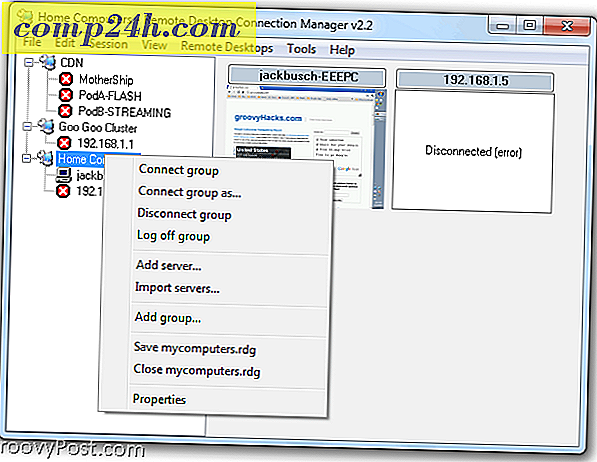
RDC Managerin avulla voit myös muuttaa palvelimen ominaisuuksia, kuten kirjautumistunnistetietoja, yhdyskäytäväasetuksia ja suojausasetuksia. Voit määrittää kunkin palvelimen asetukset erikseen tai voit määrittää emolyhmän ominaisuudet ja kertoa kaikille lapsiservereille perimättä asetukset vanhemmalta. Toisin sanoen, jos sinulla on järjestelmänlaajuinen salasana, joka koskee kaikkia verkon koneita. Tällä tavoin voit muuttaa asetuksia, kirjautumistunnuksia ja muita vaihtoehtoja koko järjestelmässä käyttämättä läpi ja muuttaaksesi kunkin yksittäisen palvelimen asetuksia.

Kaiken kaikkiaan Remote Desktop Connection Manager -asiakas on tarpeellinen käyttöliittymän päivitys useiden RDP-yhteyksien käsittelemiseen. Palvelimen puunäkymä on hieman erilainen kuin RD-välilehdet tarjoavat Firefoxin tyyli välilehdet, mutta Microsoftin tuettu ja kehittynyt sovellus tuntuu hieman vakaalta. Plus, se on ilmainen, joten mene eteenpäin ja kokeile sitä.
Etätyöpöytäyhteyspäällikkö
( Huomaa: niille, jotka käyttävät Windows-versioita, jotka eivät ole Vistassa tai Windows 7: ssa, sinun on ladattava Terminal Services -asiakasohjelman versio 6, jotta tämä toimisi. )